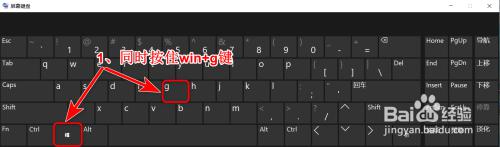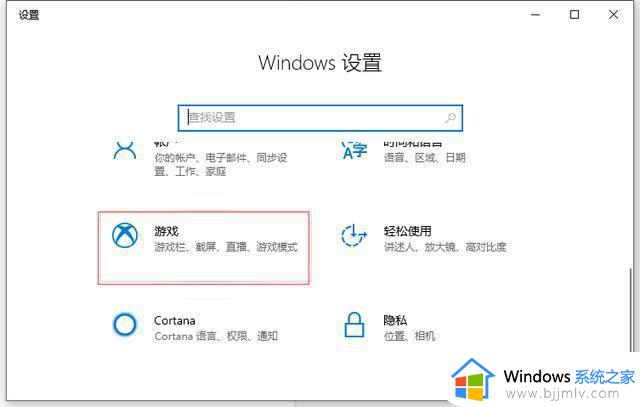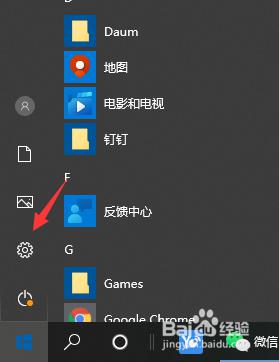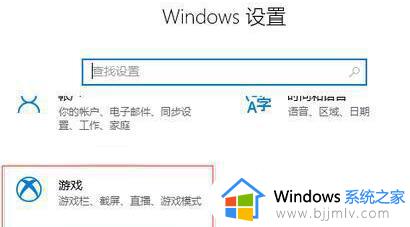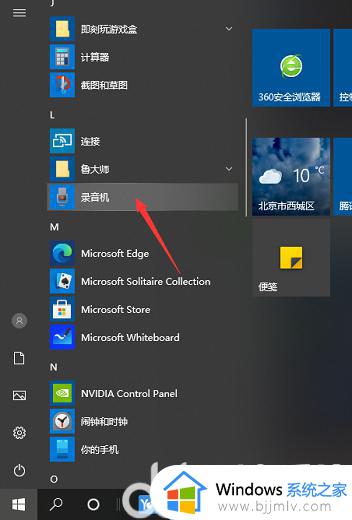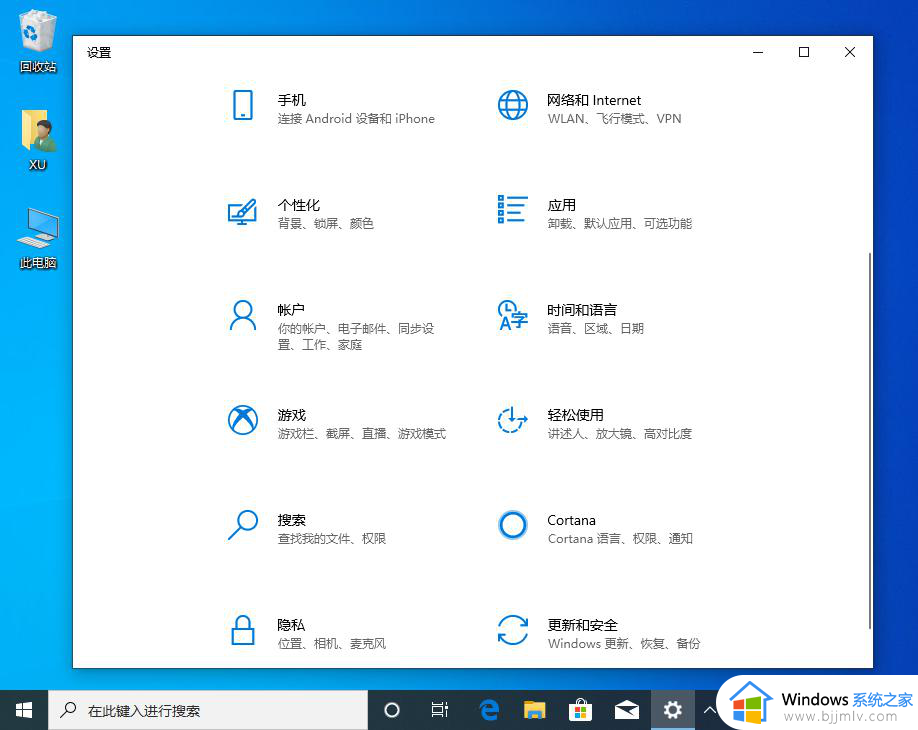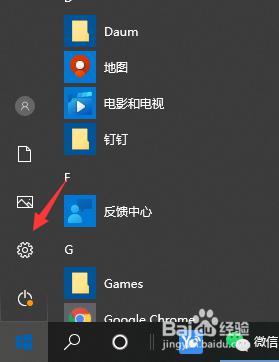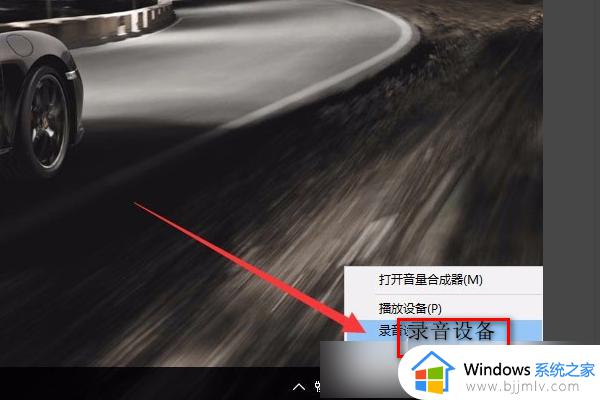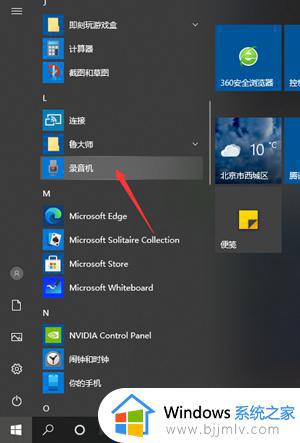win10自带屏幕录制怎么打开 win10电脑自带的录屏功能在哪里
更新时间:2023-03-01 10:49:03作者:runxin
在日常使用win10电脑玩游戏的过程中,有些用户喜欢对游戏的过程进行录制,后续也能够对一些精彩的操作步骤进行剪辑保存,可是许多用户都不知道win10系统中自带的录屏功能使用方法,对此win10电脑自带的录屏功能在哪里呢?这里小编就来教大家win10自带屏幕录制打开操作方法。
具体方法:
1、点击“开始”选择“设置”。
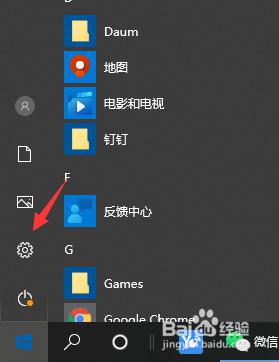
2、在“Windows设置”中点击“游戏”。
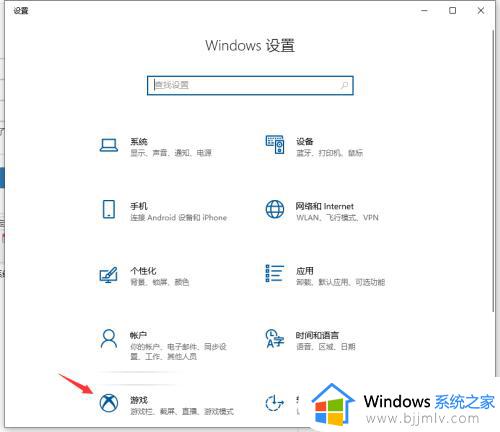
3、在游戏栏中打开“使用游戏栏录制游戏剪辑、屏幕截图和广播”。
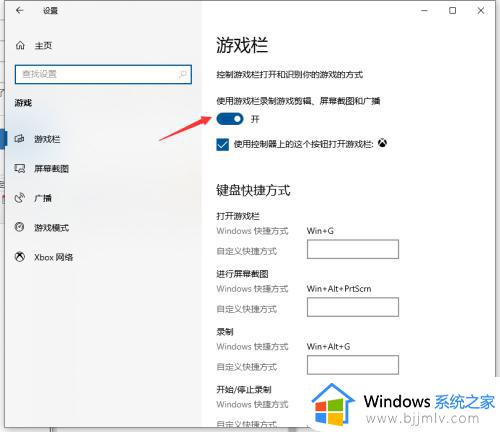
4、在需要录制时按下“win+G”打开工具栏。
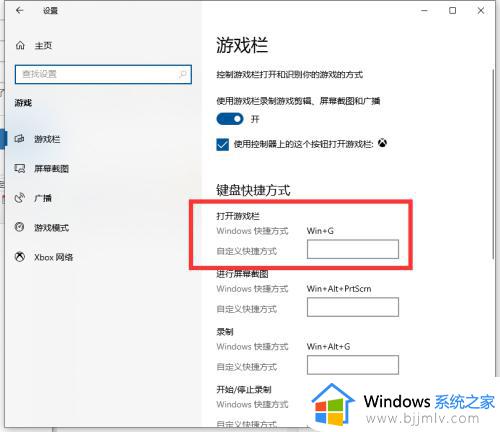
5、或者直接win+alt+G打开录制,点击“录制”即可开始录制。
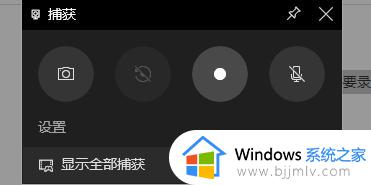
上述就是小编告诉大家的win10自带屏幕录制打开操作方法了,有需要的用户就可以根据小编的步骤进行操作了,希望能够对大家有所帮助。